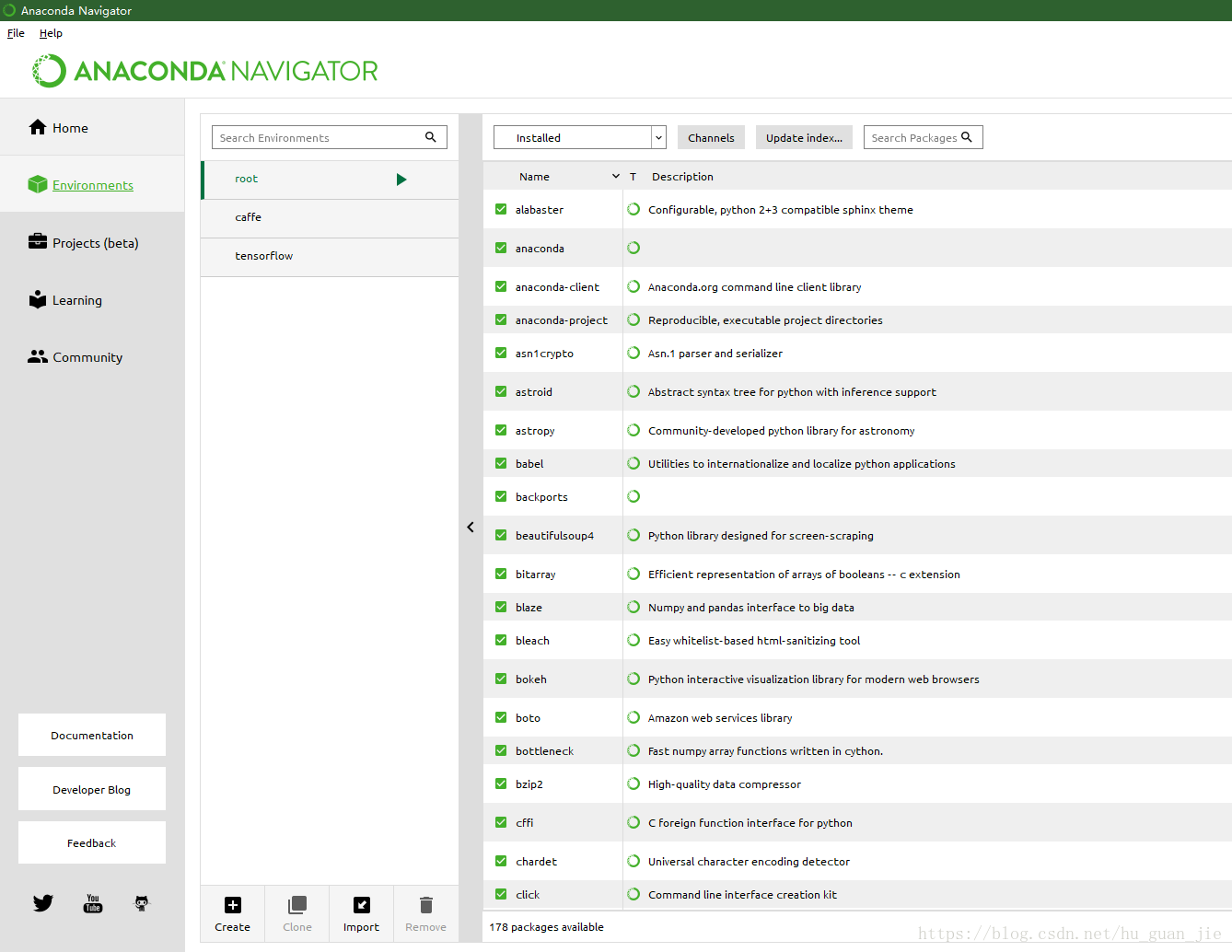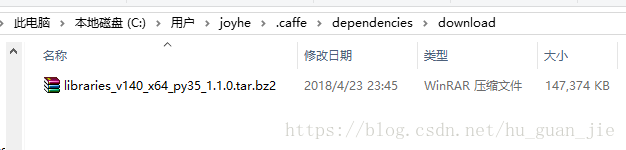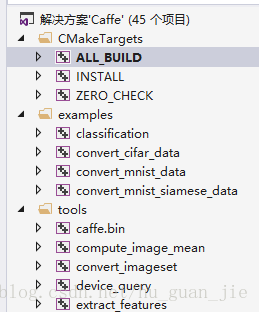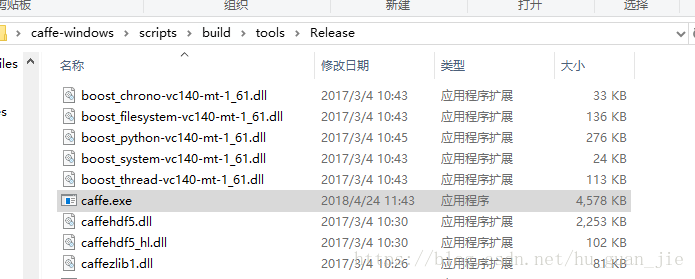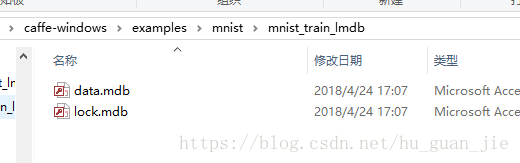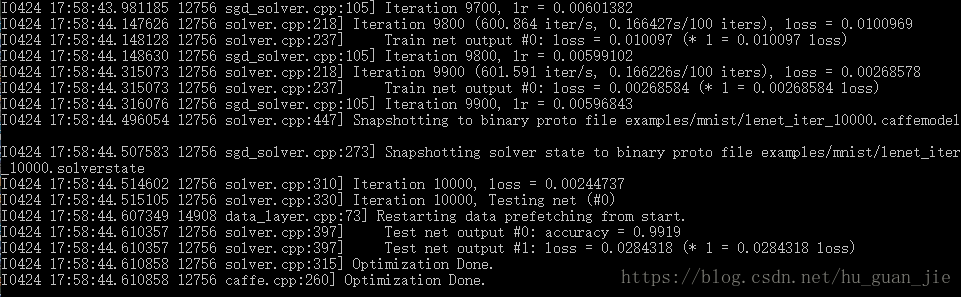windows10+python3.5下同時安裝caffe和tensorflow
這幾天需要安裝caffe,但是大部分教程都沒有說怎麼在已經有tensorflow的同時安裝caffe。在這裡記錄一下,主要寫一下整個安裝過程中的大致流程,忽略詳細步驟。
首先需要安裝anaconda,這裡安裝anaconda的主要原因是,它能夠管理環境,也就是說可以將tensorflow和caffe的安裝環境隔離開。(網上有不少文章已經表示,直接將兩者裝在一個環境下會出問題)。anaconda的版本無所謂,3.6也沒關係,因為在裡面可以新建環境。
假設你已經安裝好了anaconda,開啟anaconda Navigator,建立兩個python3.5新的環境,分別命名為caffe和tensorflow。完成後,如下圖所示:
tensorflow的安裝
1、首先開啟anaconda prompt,輸入activate tensorflow,這樣表面你後續的安裝操作,都是在tensorflow這個環境下進行的。所有的安裝依賴都可以在以下目錄中查詢。
E:\studySoftware\anaconda\envs\tensorflow\Lib\site-packages
3、安裝numpy
pip install numpy
由於網路的某些原因,可能會導致通過pip安裝會很慢,可以選擇直接去https://www.lfd.uci.edu/~gohlke/pythonlibs/#xgboost該網址用ctrl+F找到並下載對應的wheel檔案,以 pip install numpy‑1.11.2+mkl‑cp35‑cp35m‑win_amd64.whl 的形式來安裝。
4、安裝tensorflow
pip install tensorflow-gpu
如果慢一樣可以下載對應的wheel檔案,輸入pip install tensorflow_gpu-0.12.0rc0-cp35-cp35m-win_amd64.whl
所有的操作要在activate tensorflow 後進行,如圖示例:(這裡還有一大堆依賴包,不一一列舉,pip能自動安裝)

5、測試tensorflow
進入python,輸入import tensorflow as tf,若這句話通過,基本上就可以表明tensorflow安裝成功
安裝caffe
1、首先開啟anaconda prompt,一樣輸入activate caffe,所有的安裝依賴一樣也都可以在以下目錄中查詢。
E:\studySoftware\anaconda\envs\caffe\Lib\site-packages
2、上面已經安裝過CUDA8.0和cudnn5.1了,所以這邊可以跳過。
3、安裝visual stduio 2015,我這邊用的是2015版,官網上說2013也可以
4、安裝cmake,最好下一個高版本,我一開始下了一個cmake3.4.1,雖然滿足官網的要求,但是編譯的時候一直顯示找不到vs的編譯器,後來換了一個高版本的cmake這個問題就沒有了。
5、到官網https://github.com/BVLC/caffe/tree/windows先下載windows版的caffe,解壓後,進入scripts資料夾中找到build_win.cmd。右鍵用notepad++或者其他工具開啟。
開啟後,對其中70到99行的選項進行配置,我的配置是這樣的
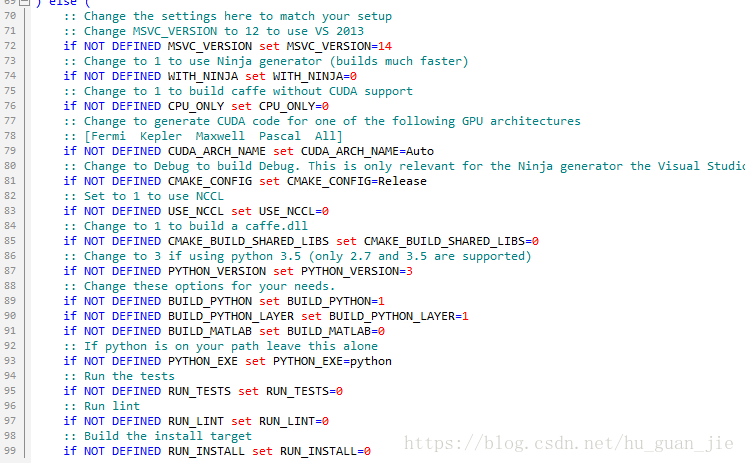
MSVC_VERSION=14表示是的vs2015
CPU_ONLY = 0 表示安裝GPU版本
PYTHON_VERSION=3 表示python3.5
其他的選項預設就好
然後修改好build_win.cmd檔案後儲存退出,然後在anaconda prompt中cd到caffe-windows檔案下,輸入:
.\scripts\build_win.cmd
期間會下載 libraries_v140_x64_py35_1.1.0.tar.bz2這個依賴包,但是下載速度很慢,可能會出錯,所以先下載完然後放到對應資料夾下,這樣可以快很多。
6、編譯完成後,會在scripts資料夾下生產一個build資料夾,下一步是進行生成
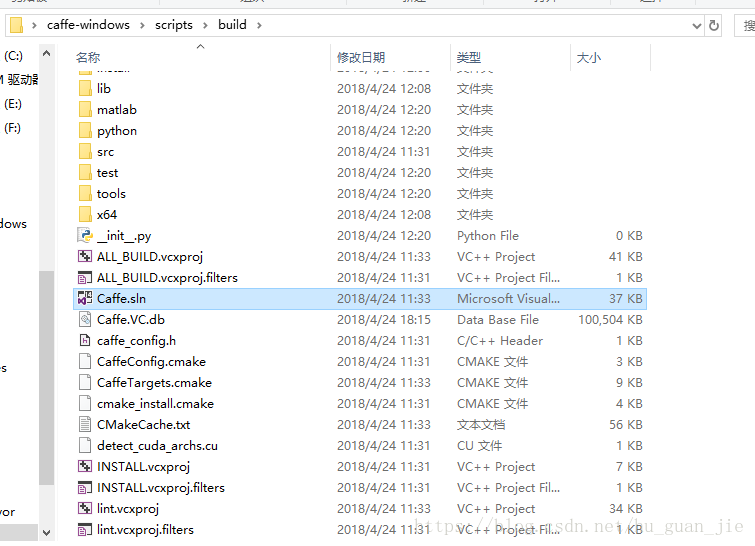
開啟caffe.sln這個工程,右鍵ALL_BUILD工程進行生成。
生成完成後,在如下圖的資料夾下,會生成caffe.exe等執行檔案
7、caffe進行mnist測試
首先去官網http://yann.lecun.com/exdb/mnist/下載mnist資料集,解壓後放到如下兩個資料夾下,訓練資料和測試資料分開,資料夾自己新建一下。
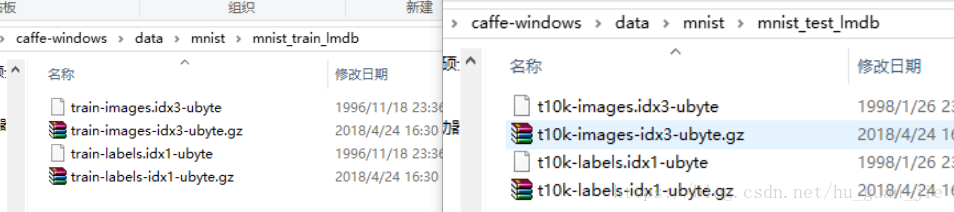
在caffe-windows的目錄下建立creat_mnist.bat,trian_mnist.bat檔案
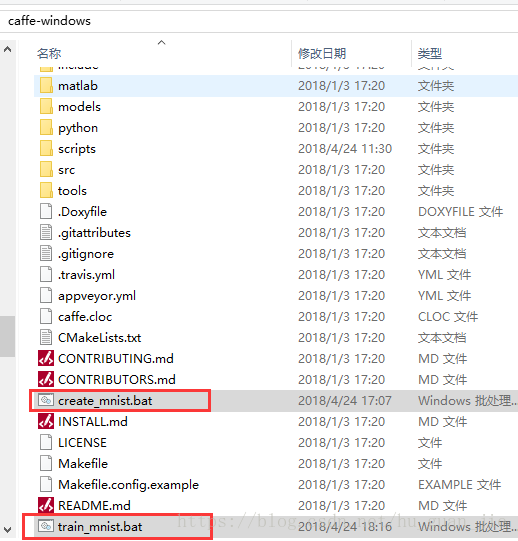
在creat_mnist.bat中輸入:(trian_mnist.bat檔案後面再用)
.\scripts\build\examples\mnist\Release\convert_mnist_data.exe .\data\mnist\mnist_train_lmdb\train-images.idx3-ubyte .\data\mnist\mnist_train_lmdb\train-labels.idx1-ubyte .\examples\mnist\mnist_train_lmdb
echo.
.\scripts\build\examples\mnist\Release\convert_mnist_data.exe .\data\mnist\mnist_test_lmdb\t10k-images.idx3-ubyte .\data\mnist\mnist_test_lmdb\t10k-labels.idx1-ubyte .\examples\mnist\mnist_test_lmdb
pause 這是把原始的檔案格式轉換成mdb的格式,並放到caffe-windows\examples\mnist下,這種格式讀取速度快。執行完成後,會在caffe-windows\examples\mnist下生成對應資料檔案
在caffe-windows\examples\mnist資料夾下,除了剛剛生成的資料檔案,還有mnist的模型檔案lenet_train_test.prototxt,還有lenet_solver.prototxt模型配置檔案。
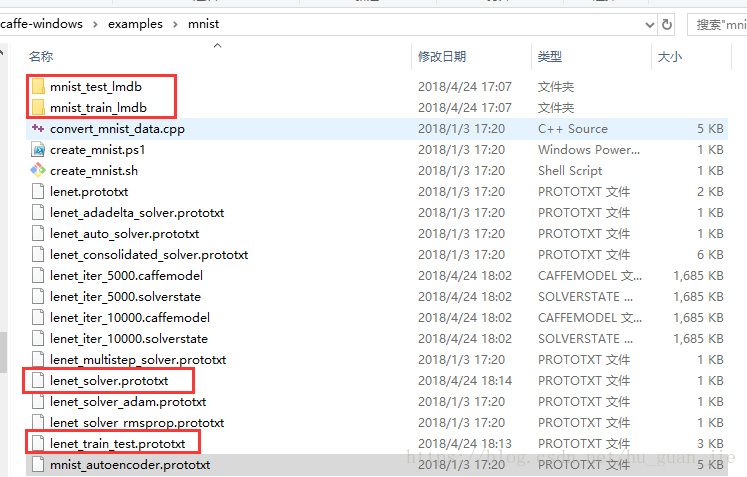
模型檔案lenet_train_test.prototxt,需要給出對應的訓練和測試資料路徑
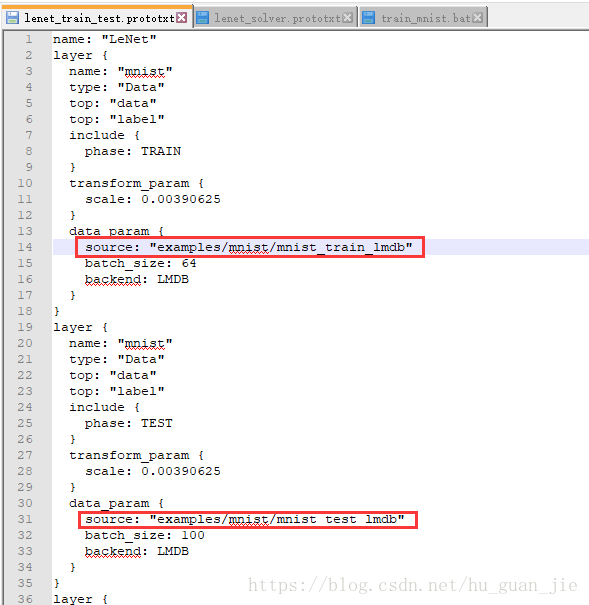
lenet_solver.prototxt模型配置檔案中,要給出模型檔案的路徑,以及訓練方式,我這邊用的是GPU
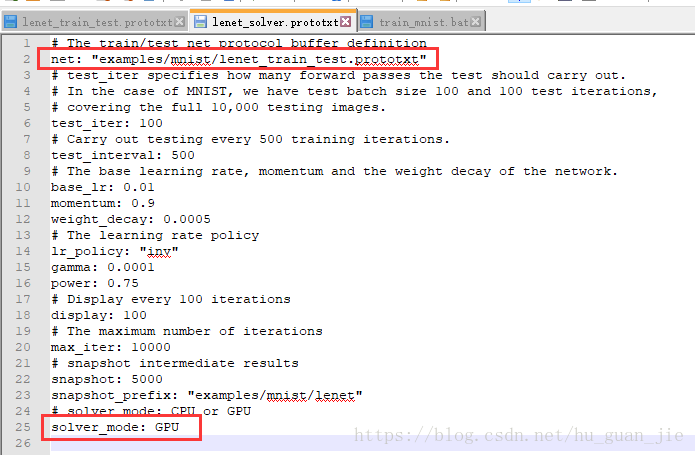
這些路徑都是相對於caffe-windows這個根目錄的相對路徑,然後開啟前面建立的trian_mnist.bat檔案,輸入:
.\scripts\build\tools\Release\caffe.exe train --solver=examples/mnist/lenet_solver.prototxt
pause 這邊需要注意,/和\這兩者要區別清楚,不然很可能會找不到對應的資料或者模型而出錯。錯誤示例如下:

然後,就可以開始訓練了,訓練完成!
8、python介面的配置
在編譯完後的根目錄下的python資料夾下,會生成pycaffe,用於python呼叫caffe。
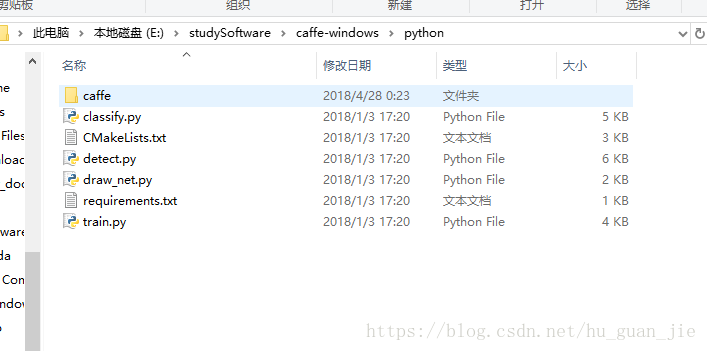
將裡面的caffe資料夾複製到:
E:\studySoftware\anaconda\envs\caffe\Lib\site-packages,也就是caffe環境對應的包資料夾。
然後安裝一些依賴庫:
pip install numpy scipy protobuf==3.1.0 six scikit-image pyyaml pydotplus graphviz
開啟anaconda prompt,然後activate caffe,開啟python,嘗試import caffe,這時可能會有一些包不存在,只需要pip install 對應的包就可以了。
9、python呼叫示例
import numpy as np
import sys,os
import time
import matplotlib.pyplot as plt
# 設定當前的工作環境在caffe下
caffe_root = 'E:/studySoftware/caffe-windows/'
# 我們也把caffe/python也新增到當前環境
sys.path.insert(0, caffe_root + 'python')
import caffe
os.chdir(caffe_root)#更換工作目錄
# 設定網路結構
net_file=caffe_root + 'models/bvlc_reference_caffenet/deploy.prototxt'
# 新增訓練之後的引數
#下載地址:http://dl.caffe.berkeleyvision.org/bvlc_reference_caffenet.caffemodel
caffe_model=caffe_root + 'models/bvlc_reference_caffenet/bvlc_reference_caffenet.caffemodel'
# 均值檔案
mean_file=caffe_root + 'python/caffe/imagenet/ilsvrc_2012_mean.npy'
# 這裡對任何一個程式都是通用的,就是處理圖片
# 把上面新增的兩個變數都作為引數構造一個Net
net = caffe.Net(net_file,caffe_model,caffe.TEST)
# 得到data的形狀,這裡的圖片是預設matplotlib底層載入的
transformer = caffe.io.Transformer({'data': net.blobs['data'].data.shape})
# matplotlib載入的image是畫素[0-1],圖片的資料格式[weight,high,channels],RGB
# caffe載入的圖片需要的是[0-255]畫素,資料格式[channels,weight,high],BGR,那麼就需要轉換
# channel 放到前面
transformer.set_transpose('data', (2,0,1))
transformer.set_mean('data', np.load(mean_file).mean(1).mean(1))
# 圖片畫素放大到[0-255]
transformer.set_raw_scale('data', 255)
# RGB-->BGR 轉換
transformer.set_channel_swap('data', (2,1,0))
# 這裡是載入圖片
im=caffe.io.load_image(caffe_root+'examples/images/cat.jpg')
# 用上面的transformer.preprocess來處理剛剛載入圖片
net.blobs['data'].data[...] = transformer.preprocess('data',im)
#caffe.set_mode_gpu()
since = time.time()
#注意,網路開始向前傳播啦
out = net.forward()
time_elapsed = time.time() - since
print(time_elapsed)
#載入標籤
imagenet_labels_filename = caffe_root + 'data/ilsvrc12/synset_words.txt'
labels = np.loadtxt(imagenet_labels_filename, str, delimiter='\t')
# 最終的結果: 當前這個圖片的屬於哪個物體的概率(列表表示)
output_prob = out['prob'][0]
# 找出最大的那個概率
print ('predicted class is:', output_prob.argmax())後期使用
在用tensorflow的時候,要先開啟anaconda prompt,然後activate tensorflow,在裡面開啟對應的IDE,比如說spyder。
使用caffe時,一樣。
相關推薦
windows10+python3.5下同時安裝caffe和tensorflow
這幾天需要安裝caffe,但是大部分教程都沒有說怎麼在已經有tensorflow的同時安裝caffe。在這裡記錄一下,主要寫一下整個安裝過程中的大致流程,忽略詳細步驟。 首先需要安裝anaconda,這裡安裝anaconda的主要原因是,它能夠管理環境,也就是
win7下同時安裝caffe和tensorflow
down mirror ins tun sta ref 文件 pytho build 0:今天是20171114,這個教程不知道能有效到什麽時候 1:我們安裝的GPU版,所以要安裝cuda,這四個平臺同時兼容的版本是,cuda8+cudnn6。去官網下的話就是cuda
windows下同時安裝python2和python3
htm 正常 post 麻煩 ima 分享圖片 pos 一位 mage 之前學習的時候使用2.7比較多。 想練習3.7的時候,兩個版本兼容的問題,苦惱了幾天。 查了一下資料,發現了一個很好的方法。記錄一下,也做一個分享。 本篇內容主要講一下,在同一臺電腦上如何同時安裝P
Windows 7下同時安裝python2和python3
今天在windows7 已經安裝了Python3.7.0的情況下,又下載安裝了Python2.7.11,然而,在安裝pip2工具時,遇到種種問題,網路上的教程解決方案紛繁雜亂,實在是心累,現在開始解除安裝py2和py3,重新安裝py2和py3和編輯器PyCharm,安裝過程全
如何在一個系統下同時安裝VS2010和VS2013並使用不同預設外部庫
我的64位Win7中同時安裝有VS2010(先安裝)和VS2013(後安裝),VS2010中使用opencv2.4.11,在VS2013中使用opencv3.1.0。 若直接在屬性管理器的中進行修改,則會導致兩個版本的VS設定一樣,因為VS2010和VS2013共享“C:\
在Python3.5下成功安裝Scrapy框架
一、本地環境win10+64位作業系統二、安裝步驟1、升級pip1.1 開啟命令提示符視窗,輸入命令:python -m pip install --upgrade pip2、安裝Visual Studio 2015專業版,自行解決。本人從事.NET開發,本機一直都有安裝,未
學習筆記(八)ubuntu16.04下同時編譯opencv和tensorflow
本文環境:ubuntu16.04+anaconda3+opencv3+tensorflow1.5.0+Sublime Text3+python3.5 注:本文非標準教程,僅是總結個人學習過程,可能存在紕漏,如有錯誤之處歡迎留言告知,非常感謝 anacon
在Python3.5下安裝和測試Scrapy爬網站
1. 引言 Scrapy框架結構清晰,基於twisted的非同步架構可以充分利用計算機資源,是爬蟲做大的必備基礎。本文將講解如何快速安裝此框架並使用起來。 2. 安裝Twisted 2.1 同安裝Lxml庫 2.2 安裝twi
Mac下利用Brew同時安裝Python2和Python3
Step 1 安裝Xcode Appstore下載並安裝Xcode 在terminal安裝Xcode command line tool xcode-select --install Step 2 安裝Brew Step 3 安裝Py
ubuntu下安裝caffe和python3配合安裝注意事項
1 先解除安裝掉你通過apt-get 安裝的protobuf,用sudo apt-get remove libprotobuf-dev libprotoc-dev進行解除安裝,不然編譯caffe會出現莫名其妙的錯誤 2 安裝protobuf 3.0.0,直接從github上
在Windows下同時安裝Python2.x和Python3.x
前言: Python現在是兩個版本共存,Python2.x和Python3.x都同時在更新。但是Python2.x和Python3.x的區別還是很多的(以後我可能會寫一篇文章列舉一下Python2.x和Python3.x的具體區別)。如果是剛開始
centos 6.5下編譯安裝php-7.1.6和 php memcached擴展
php 編譯安裝 memcached 0,安裝 php-7.1.6 依賴包# yum groupinstall "Development tools" "Desktop Platform Development" # yum -y install openssl-devel libcurl-dev
win10系統同時安裝python2和python3
2.4 pen 管理 enc pack 顯示 sta port bsp 1、官網下載python2和python3版本 2、安裝python3,勾上Add Python3.5 to PATH,自定義選擇安裝目錄,安裝,驗證:WIN+R--->cmd,輸入python看
Python3.5下安裝&測試Scrapy
版本過低 如果 ems 編寫 esp bsp 分享圖片 spi 基礎 1、引言 Scrapy框架結構清晰,基於twisted的異步架構可以充分利用計算機資源,是做爬蟲必備基礎,本文將對Scrapy的安裝作介紹。 2、安裝lxml 2.1 下載地址:https://
在同一臺電腦上同時安裝Python2和Python3
出現 有時 支持 無需 截圖 install path 文件 str 親測可行!! 目前Python的兩個版本Python2和Python3同時存在,且這兩個版本同時在更新與維護。 到底是選擇Python2還是選擇Python3,取決於當前要使用的庫、框架支持哪個版本。
當同時安裝Python2和Python3後,如何兼容並切換使用詳解(比如pip使用)
err 完美解決 執行文件 class 需要 提示 改名 launcher 順序查找 由於歷史原因,Python有兩個大的版本分支,Python2和Python3,又由於一些庫只支持某個版本分支,所以需要在電腦上同時安裝Python2和Python3,因此如何讓兩個版
Win中同時安裝python2和python3及SulimeText3的python IDE搭建
一、下載安裝Sublime Text3,初衷是不想忍受pycharm的開啟速度,想享受下飛的質感。Sublime Text3的安裝已經久遠,請自行google。 二、安裝python2.7與python3.6(或其它版本),下載地址https://www.python.org/ 1、下載
Python 爬蟲框架 Scrapy 在 Windows10 系統環境下的安裝和配置
環境: Windows10 系統、python3.4.3 版本 安裝 Scrapy : 使用 pip 安裝 Scrapy,在命令列視窗中輸入命令 “pip install Scrapy”,若不報錯即可安裝成功。 注意:可在命令列視窗中輸入命令“pip -h”測試 pip 模組是否已安
ubuntu下同時安裝和使用不同版本的庫
工作中我們時常需要在不同版本的庫間切換,如果同時安裝了多個版本的庫,將會讓我們的工作更加輕鬆.本文介紹了在ubuntu下安裝並使用不同版本庫的方法. 安裝 ubantu 下常用的庫安裝位置有兩個:/usr 和/usr/local. 通過apt-get 安裝的庫位於/usr,自己make
同時安裝python2和python3的相容問題
1.環境變數。 分系統變數和使用者變數,使用者變數的意思是隻有當前使用者能用。我python3.6是新增在使用者變數的path裡了,2.7新增的系統變數的path。 2.python.exe改名。 分別改名為python2.exe和python3.exe。在cmd裡面,python2對應